Обязательными элементами библиографического списка являются:
– автор (книги, статьи);
– название;
– источник публикации для статьи (журнал, сборник);
– повторность издания;
– город;
– издательство;
– год;
– количество страниц.
Ссылки на литературные источники в тексте обозначаются цифрами в квадратных скобках: [5], [12, с. 47], [9, табл. 2].
Для оформления библиографического описания используют нумерованный список. Элементы списка располагают в алфавитном порядке.
Защита курсовой работы
Курсовая работа сдается преподавателю на проверку за неделю до защиты.
Защита курсовой работы проходит в дисплейном классе. Для выступления каждому студенту предоставляется 10 мин.
Оценка за работу формируется из следующих составляющих:
– умение работать в текстовом процессоре;
– умение работать в системе AutoCAD;
– грамотно подобранный теоретический материал;
– правильно выполненное практическое задание;
– умение выступать и формулировать выводы.
Пример выполнения практического задания
Задание:
1. Выполнить чертеж валика, указать все его размеры (рис. 1).
2. Построить объемную модель детали (рис. 2).
3. Подготовить чертежи к печати.

Рис. 1. Валик с крепежными элементами

Рис. 2. Объемная модель детали
Ход выполнения задания
Предлагаемый чертеж состоит из различных групп элементов – осевых, контурных, размерных линий. Поэтому прежде чем приступать к черчению, необходимо создать слои.
При работе со слоями используется панель инструментов Слои (рис. 3), расположенная на вкладке ленты Главная.

Рис. 3. Панель инструментов Слои
Кнопка  на панели инструментов Слои и команда Формат 4 Слой вызывают диалоговое окно Диспетчер свойств слоев (рис. 4).
на панели инструментов Слои и команда Формат 4 Слой вызывают диалоговое окно Диспетчер свойств слоев (рис. 4).
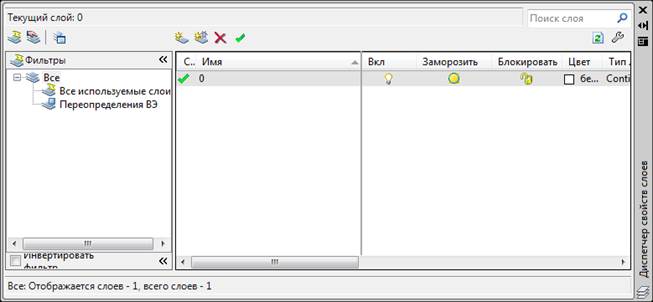
Рис. 4. Диспетчер свойств слоев
Создадим слои со следующими параметрами:
– 1 слой «Контуры», цвет черный, вес линий – 0.30;
– 2 слой «Оси», цвет красный, тип линий – штрихпунктирная;
– 3 слой «Размеры», цвет зеленый;
– 4 слой «Невидимые линии», цвет черный, тип линий – штрихи.
Закройте Диспетчер свойств слоев и с помощью кнопки Отрезок  начертите в осевом слое две перпендикулярные линии. Перейдите на слой Контуры и постройте три окружности с радиусами 40, 50 и 60 мм, центр которых находится в точке пересечения осевых линий (рис. 5).
начертите в осевом слое две перпендикулярные линии. Перейдите на слой Контуры и постройте три окружности с радиусами 40, 50 и 60 мм, центр которых находится в точке пересечения осевых линий (рис. 5).

Рис. 5. Начальный этап построения чертежа
На расстоянии 85 мм от горизонтальной и 45 мм от вертикальной осевых линий постройте две окружности с радиусами 10 и 20 мм (рис. 5).

Рис. 6. Построение окружностей
На панели инструментов Редактирование выберите инструмент Сопряжение  . Укажите радиус сопряжения 60 и выделите поочередно окружности с радиусами 20 и 60 мм. В результате у вас получится чертеж, изображенный на рис. 7.
. Укажите радиус сопряжения 60 и выделите поочередно окружности с радиусами 20 и 60 мм. В результате у вас получится чертеж, изображенный на рис. 7.

Рис. 7. Выполнение сопряжения
Используя команду зеркало  , отразите одинаковые элементы чертежа (рис. 8).
, отразите одинаковые элементы чертежа (рис. 8).

Рис. 8. Зеркальное отражение объектов
Постройте окружность с радиусом 116 мм (рис. 9)

Рис. 9. Построение окружности
Используя команду Обрезать  , удалите лишние линии на чертеже
, удалите лишние линии на чертеже
(рис. 10, 11).


Рис. 10. Использование инструмента Обрезать
Используя команду редактирования полилинии  , преобразуйте дуги в полилинии и объедините их в единый контур.
, преобразуйте дуги в полилинии и объедините их в единый контур.

Рис. 11. Применение команды Обрезать
Используя слои, объектные привязки, примитивы – линия и сплайн, постройте вид слева (рис. 12).
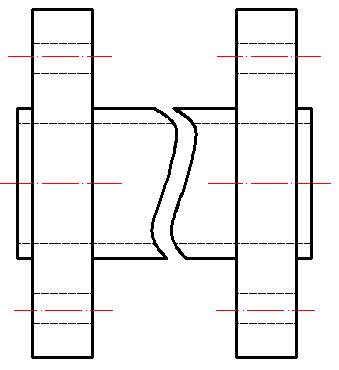
Рис. 12. Вид детали слева
Для нанесения размеров на чертеж воспользуйтесь панелью инструментов Размеры (рис. 13), расположенную на вкладке ленты Аннотации. Размеры наносите в соответствующем слое.

Рис. 13. Панель инструментов Размеры